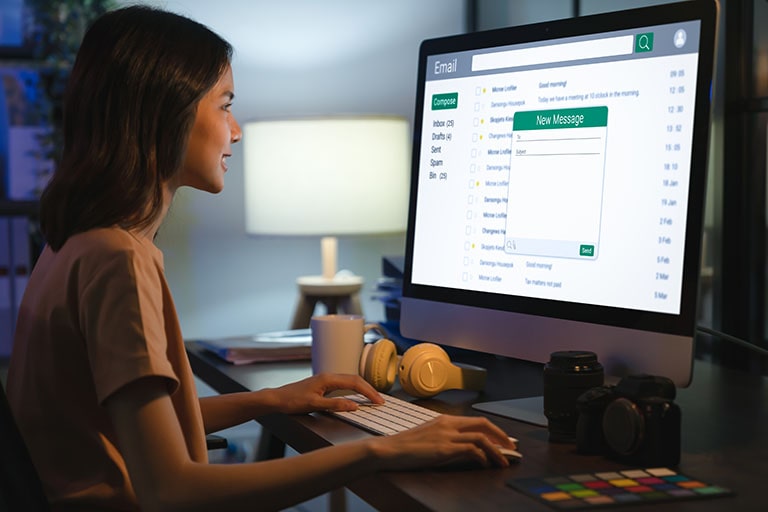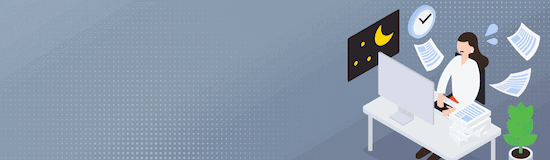RPAとは「Robotic Process Automation」の略語で、パソコンで行っている事務作業を自動化できるソフトウェアロボット技術のこと。
パソコン上で人が日常的に行っているマウス操作やキーボード入力などの操作手順を記録し、それを高速で正確に実行することが可能です。
その結果、既存の事務的業務を効率化させ、生産性を向上させることが可能になります。
実は、日々の業務の中で大きな割合を占めている「メール業務」もRPAによる自動化が可能な業務です。
この記事では、RPAでメール業務を自動化する方法とその注意点について解説します。
RPAの導入をご検討中の方は、ぜひ参考にしてみてください。
メール業務RPAでの自動化がおすすめ!その理由とは?

ビジネスの現場で主力のコミュニケーションツールとして活用されているメール。
他のコミュニケーションツールと比較してフォーマットに縛りがなく、長文記述やファイル添付など自在に使える便利なツールです。
しかし、汎用性の高さばかりではなく、利用率の高さに伴って様々な問題点も浮き彫りになっています。
例えば、メールの送受信数や添付ファイルの整理に時間が割かれ、コア業務の滞りが問題視されています。
そこでおすすめなのがRPAによるメール業務の自動化。
実はメール業務は定型作業が多いため、RPAが得意とする業務分野なのです。
ここでは、メール業務の自動化によるメリットについて解説します。
ヒューマンエラーがなくなる
従業員が手作業でメールを作成・送信する場合、「送信ができていなかった」「宛先を誤った」「誤字をした」などのヒューマンエラーが発生するリスクがあります。
さらに、メールの内容によっては、個人情報や社内情報の流出につながる可能性もあります。
またメール対応のミスは社内だけでなく、社外とのトラブルに発展することもあるため、注意しなければなりません。
誤りがないか確認するにも神経を使うので、工数以上の疲労を伴い、処理件数が増えるほどさらにヒューマンエラーが発生する可能性が高まるでしょう。
RPAを利用すれば、RPAが自動的に返信内容や返信先を決めるため、宛先や添付ファイルの間違いを防ぐことができ、結果的にヒューマンエラーの防止を実現できます。
正しいシナリオさえ作成できれば、ミスなくメールを作成・送信をできます。
また人間と違ってRPAは疲労を感じないので、大量の件数を処理しなくてはいけない場面でも正確かつ迅速に対応可能です。
メールを使った施策を効率的に進められる
「メルマガ配信」や「カスタマーサポートでの自動返信」など、メールを利用して顧客へのアプローチを行っている企業は多いです。
しかしこれらに手作業で対応していると、工数や正確性に限度があるため、都合がつかずに予定していたタイミングでのメール送信が行えなかったり、宛先が漏れることで施策効果が半減してしまう可能性があります。
RPA化をすれば、従業員の忙しさにかかわらず、「設定したスケジュール」に「指定した顧客」へ宛てて、漏れなくメールを送ることが可能です。
RPAで自動化できるメール業務例
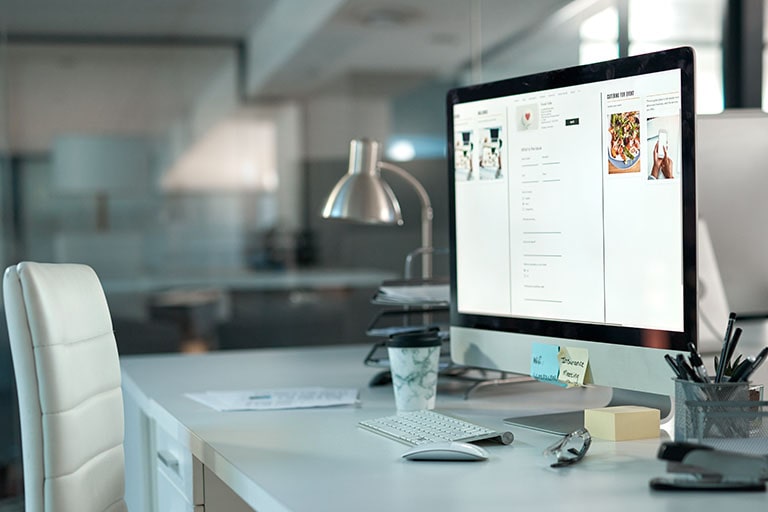
ここでは、RPAで自動化できるメール業務例をご紹介します。
定期的なメールの送信
採用業務を例にあげると、会社説明会などのイベント告知、応募者への面接日程のリマインドなど、定型文のメールを送ることが多くあります。
また、勤怠管理システムやホームページ閲覧数などの定期的なレポートの送付も、メール業務のなかで大きな割合を占めています。
そういった定型メールの送信はRPAで自動化することが可能です。
たとえば、面接日程の3日前にリマインドメールを送信するよう設定しておけば、RPAが社内システムに登録された送り先リストから対象者を抽出し、自動でメールを送るといったことが実現できます。
業務負担を減らすだけでなく、連絡漏れや送信先を間違えてしまうといったヒューマンエラー防止にもつながります。
記載内容データの抽出
RPAを活用すれば、メール本文からデータを抽出し、テキストにまとめる作業も自動化できます。
例えばECサイトの発注メールであれば、本文から注文商品、個数、合計金額、お客様情報をテキストデータとして抽出することが可能です。
データ抽出にとどまらず、基幹システム用のファイルへ変換し、Excelに出力するところまでをRPAで自動化することで、業務全体の効率化につながるでしょう。
添付ファイルの保存・変換作業
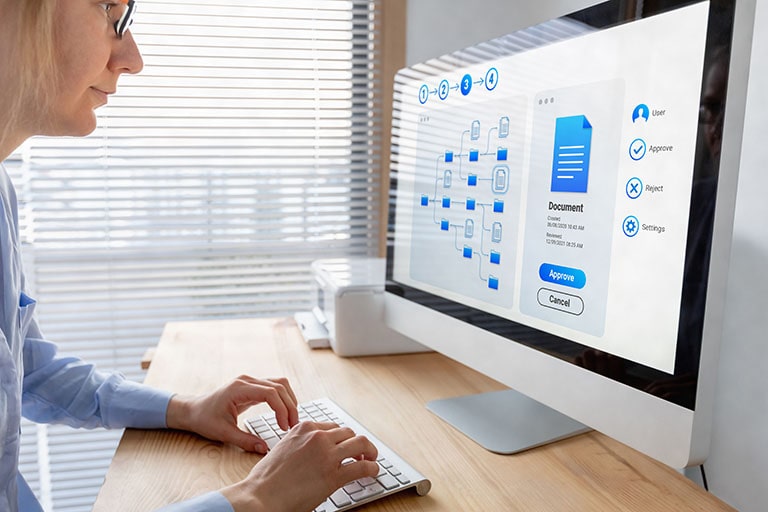
RPAを用いることで、メールの送信以外の作業も自動化することが可能です。
特に添付ファイルの保存・変換作業は、高いクオリティの作業が期待できます。
添付ファイルの保存
送付されてきたメールの添付ファイルを、指定のフォルダに保存する作業もRPAで自動化可能です。
保存先に関しても、送信元やメールの受信フォルダをもとに判断し、必要に応じてフォルダの自動作成もできます。
添付ファイスの名前変更
RPAは送付されてきたメールの添付ファイルを保存するだけでなく、同時にファイル名を規定のものに変更することもできます。
例えば、毎月顧客から送られてくる発注書を自社で管理しやすいようナンバリングしている場合など、一定の規則に沿った名前付けであれば自動化できます。
添付ファイルのPDF変換
RPAは、WordやExcelとして送られてきたファイルをPDFに自動変換することもできます。
発注書や請求書などPDFに変換する必要がある作業を自動化できれば、ファイルを一つずつ開いて保存し直す手間の削減につながるでしょう。
添付ファイルの圧縮・解凍
RPAを使えば、送信時に添付するファイルの圧縮や送付されてきたメールの添付ファイルの解凍も行うことができます。
パスワード付きの圧縮フォルダも解凍可能なので、添付ファイルの保存と合わせれば、解凍からフォルダ保存までの一連の作業を自動化できるでしょう。
メール業務を自動化する手順を解説

ここからは、RPAでメール業務を自動化する具体的な手順を解説します。
既にRPAを導入している方も参考にしてみてください。
STEP0:対象となる業務の明確化
まずは、どのようなメールを自動化したいかを明確にしましょう。RPAの自動化におすすめのメールは以下の通りです。
- 日報
- 請求書
- 納品書
- 発注書
- 出荷データ
定型文で返信できる内容のメールや毎月決められた時期に送るメールは、RPAでの自動化をおすすめします。
特に書類の添付が必要なメールは、RPAを利用することで人的ミスを防止できます。
またリマインドが必要なメールや単純な通知メールにも、1つずつ手作業で送信する必要はありません。
RPAを活用することで、担当者の業務を効率化できるでしょう。
STEP1:自動化したいメールに関する作業工程を分解する
RPAでシナリオを作成するには、業務を細分化して自動化できる粒度の手順に落とし込む必要があります。
メール送信において発生するおおまかな作業の流れは以下の通りです。
- メールソフトを立ち上げる
- 宛先や件名、本文などが載っているExcelを立ち上げる
- Excelから宛先をコピーし、メールソフトの宛先欄へ張り付ける
- 同じ工程を件名、本文でも行う
- メールソフトの送信ボタンを押す
業務内容によっては、上記工程にプラスしてCCやBCCの設定、ファイルの添付などの工程を追加していきます。
また、RPAの自動化対象である定型業務だったとしても、一連のひとつのルールですべてを表せるわけではなく、必ず何らかの例外があるはずです。
こうした例外を事前にしっかりと洗い出し、例外発生時の処理方法も決めておきましょう。
STEP2:RPAツール上でシナリオを作成する
シナリオとは、自動化する業務の作業手順のことを指します。RPAは導入しただけでは業務効率化を達成できません。
シナリオと呼ばれる一連の業務の流れやルールをロボットに覚えさせることでRPAが動き出します。
シナリオ作成の手順を間違えてしまうと、実装後にエラーが発生し、業務がストップしてしまい、会社全体の業務に支障が出るケースがあります。
そのため、これまでに定めた方向性や可視化したフローを厳密に確認しましょう。
RPAの作業の処理単位を「ノード」といいます。
実装前に書き出したシナリオの手順をさらにノードごとに分けて設定していきます。
この際に注意しておくべきなのが、RPAはあいまいな指示では動作せず、明瞭な指示でなければ正しく処理してくれないという点です。
宛先や件名、商品などの入力をどこの欄に入れるのか、どのボタンをクリックして次の動作に移るのかなど、全てに指示出しする必要があります。
その際に、メンテナンスや追加でノードを作成したい時のために、ノードに名前を設定したり、コメントを入れたりしておくと、今後の運用が楽になっていきます。
STEP3:テスト運用を行う
RPAツールの選定と契約・初期設定ができたら、テストメールを送信します。
テストメールの送信先は、会社や普段使用していないアカウントのメールアドレスにしましょう。
テストを行う際は、設定した通りにメールが送信できているかチェックし、内容や送信先・送信のタイミングが間違いないか確認してください。
実際にRPAツールを使う時は、トラブルを防ぐためにも複数人で確認することをおすすめします。
またメール対応の自動化で、どれほど業務削減できたかのチェックをしておくとよいでしょう。
削減できた時間でどのような業務をするのか、担当者の対応も検討できます。
STEP4:設計書を作成する
シナリオが完成したら、シナリオに関する情報を開発者以外にもすぐに連携できるよう、設計書の形にまとめておきましょう。
RPAは作成後も定期的なメンテナンスが必要です。
アップデートによりメールソフトの仕様が変わったタイミングや、参照するExcelのシートの変更などにより動作手順が変わったタイミングで、シナリオを修正しなくてはいけません。
開発者の異動や退職後も適切なメンテナンスを行うために、誰が見ても内容を理解できる簡潔な設計書の作成は欠かせません。
STEP5:ミスなく動くことが確認できたら実装する
いよいよRPAの本格導入です。
RPAによる業務効率化成功のコツはスモールスタートから始めること。
最初から大規模で導入するのではなく、コストを抑えられ尚且つ効果検証がしやすい小規模なプロジェクトや部門でRPAを試験的に導入しましょう。
この段階で問題点や改善点を洗い出すことで、全社的な導入に活かすことができます。
RPAは導入して終わりではなく、効果検証をして自動化の成果がきちんと出ているか確認することが大切です。
効果検証をしないと、実は思ったよりも自動化の効果が出ておらず、無駄なコストをかけている場合があっても気づくことができません。
効果検証をして改善点を洗い出し、PDCAサイクルを回しながらRPAの運用をより効率的にしていきましょう。
注意するべきリスクとは?その対策も解説

ここまで、RPAはメール業務の自動化に適していると説明してきましたが、気になるのは「本当にすべてをRPAに任せてもよいのか」という点です。
RPAを活用するなかで、企業では思わぬ訴訟リスクを抱えるようなこともあるので注意しましょう。
以下では、メール業務にRPAを導入するリスク・注意すべきポイントとその対策方法について解説していきます。
仕様変更による誤送信のリスク
そもそもRPAツールは与えられた指示だけを正確にこなすため、RPAで業務を自動化する際には、シナリオで自動化したい業務を細かく設定する必要があります。
そのため、もし業務内容や社内規定に変更があった場合には、早急にシナリオを作成し直さなければなりません。
仕様変更をしなければ、RPAが正常に働かず誤ったタイミングや相手などにメール送信されてしまうことも。
更に、メール送信を自動化しているならば、使用しているメールソフトの変更やアップデート情報によっても、誤送信されてしまうリスクがあがります。
この対策方法として、サポート体制が充実しているベンダーのRPA導入を兼用することをおすすめします。
誤送信による情報漏えい
RPAの大きなメリットとして、長時間ミスなく業務を自動化してくれる、つまり、メール送信漏れや内容の入力間違いといったヒューマンエラーを防止してくれることがあります。
しかし、このメリットはRPAのシナリオ作成、設定が正しくできている場合に限ります。
そのため、そもそものメール送信自動化のための設定に間違いがあれば、添付ファイルの誤送信などによる情報漏えいのリスクがあり、企業の信用問題に大きな影響があることを念頭に置きましょう。
誤送信による情報漏えいのリスク対策として、事前テスト・定期的メインテナンス・仕様変更の確認などが挙げられます。
また、添付ファイルにパスワードをかけることで、正しい送信先以外では開封できなくすることも1つの手です。
業務ブラックボックス化
メール送信をRPAで自動化することで、業務ブラックボックス化のリスクも考えられます。
この「業務ブラックボックス化」とは、担当者の移動や休職・退職によって、いつ誰にどのようなメール送信を行なっていたのかわからなくなってしまうことを指します。
ブラックボックス化を避けるためにも、社内でのマニュアルの完備や担当者の明確化、引き継ぎ体制などの環境を整える必要があります。
また、RPAツール自体を扱える人がいないという状況にならないよう、システムの操作勉強会などの情報共有できる場を定期的に設けておくと良いでしょう。
「MICHIRU RPA」なら多岐にわたる業務の自動化が可能!

初めてのRPAツール導入をお考えの方にぜひおすすめしたいのが、「MICHIRU RPA」。
MICHIRU RPAは、そのユーザーフレンドリーなUIとパワフルな使用感で中小企業から絶大な支持を得ています。
MICHIRU RPAの特徴について以下で解説します。
デスクトップ型RPAとして業界最安値!月額5万円から利用可能
MICHIRU RPAはデスクトップ型のRPAです。
デスクトップ型は、クラウド型に比べ機能性や拡張性が格段に優れているのが特徴。
デスクトップPC内で1台のロボットが稼働し、PC内の作業を自動化します。
サーバーの構築が不要かつ、比較的リーズナブルで導入しやすいため、中小企業や部門・個人レベルなどの現場で完結する業務への導入に適しています。
デスクトップ型RPAのコスト相場は約12万円~であるのに対し、MICHIRU RPAはわずか月額5万円で利用することが可能。
下記でご紹介いたしますが、もちろんその機能性にも自信があります。
エンジニアがいない現場でも安心!プログラミング不要で簡単設定
MICHIRU RPAでは、わずか3ステップでシナリオ作成が可能です。
- 操作対象の画面を収録
- リストから操作を選択
- 操作位置を設定
簡単なキーボード操作とドラッグアンドドロップでシナリオ作成が完了します。
アプリやシステム間の連携も可能
画像認識技術により、表計算ソフト、会計ソフト、 Webシステム、業務システムなど異なるソフトウェア・アプリケーション間での作業が可能です。
操作対象ソフトを選ばず、無制限でシナリオを作成することができるパワフルな使用感が自慢です。
初めてのRPA導入でも安心!導入後の手厚いサポートをご用意
MICHIRU RPAは、導入後も安心してご利用いただくため、安心の伴走型サポートをご用意しています。
- 自動化の可否やシナリオ作成のアドバイス
- お客さま自身がシナリオを作成できるよう、オンライン操作勉強会を開催
- メールやチャットで丁寧に担当者がサポート
国産ならではのきめ細かいサービスを受けることができる点も、中小企業がRPAツールをオペレーションするにあたって魅力的なポイントです。
初めてのRPAの導入をご検討中の方は、まずはMICHIRUまでご相談ください。
記事まとめ

この記事では、RPAを用いてメール業務を自動化する方法と、その際の注意点について解説しました。
メール業務のような定型作業はRPAが最も得意とする業務の一つです。
メール送信の自動化や受信後の対応業務を自動化でき、業務の効率化や利益の最大化にも役立つでしょう。
ただし、RPAの導入にはリスクがつきものということを忘れてはいけません。
仕様変更による誤送信や情報漏えい等、企業では思わぬ訴訟リスクを抱えるようなことがあるので注意しましょう。
これらのリスクを回避するためには、サポート体制が充実しているベンダーのRPAを導入することや、システムの操作勉強会などの情報共有できる場を定期的に設けるなどの対応が必要です。
MICHIRU RPAは、エンジニアがいない現場でも安心して利用できるユーザーフレンドリーなUIが特徴。
さらに導入後の手厚いサポートも充実しているなど、RPAの導入が初めての企業さまにピッタリなツールです。
メール送信に日々多くの時間が割かれている方は、まずはMICHIRUまでご相談ください。